怎么样把视频的背景弄成白色
怎么把视频背景编辑成纯白的?
色彩是视频作品中的一个重要元素,好的色彩搭配是优秀作品不可缺少的元素与表现形式。在制作视频作品时,合理运用色彩搭配,不仅可以丰富版面样式,而且能够传达出独特的情感诉求。不同的色彩可以影响人的情绪。例如蓝色给人以清爽,白色让人感觉清洁明快,绿色带给人平和安静,黑色让人感觉深沉幽静,灰色给人以温和高雅的感觉。

在购买服装时大家都有一个感觉,如果不知道买哪种颜色合适,那就选择黑色。回来家一试与哪件服装都能搭配穿,不会让人花冤枉钱。所以在众多的视频编辑工具中,默认的背景色都是黑色,因为黑色是最好搭配的,与白色一样都是白搭色!
在制作视频作品时,根据不同的制作需求,有时需要改变视频的背景颜色,以达到想要的设计效果。这个要求在视频编辑工具中是很容易实现的。不但可以将背景色变成白色,而且可以变成任意其他颜色。不同的视频编辑软件操作方法不同,下面我就以大家最常用的万兴神剪手、Camtasia Studio、Premiere为例,分别介绍一下改变视频背景色的方法。
一、如何在万兴神剪手中改变背景色
启动软件,单击界面中部的“媒体库”按钮,切换到媒体库面板,在左侧的列表中单击“背景样例”,在右侧列表中显示出程序内置的13种背景,单击“白色背景”,将它添加到时间线上。

默认的白色背景时长只有五秒钟,可以将鼠标移到白色背景末尾处,鼠标变成双向箭头,按住鼠标向右拖动到合适长度为止。这样一个白色背景的视频就设计好了,然后可以在上面添加各种元素,完成编辑。
二、如何在Camtasia Studio中改变背景色
启动Camtasia Studio,新建一个项目,在项目预览窗口中右键单击,在弹出菜单中选择“项目设置”命令,打开项目设置对话框,单击“颜色”右边的按钮可以自定义任意背景色。除此之外,还可以设置视频文件的分辨率和帧率,设置完毕,单击“应用|按钮使设置生效。

三、如何在Premiere中改变背景色
1.启动Premiere,新建一个项目,单击“文件—新建—颜色遮罩”命令,打开“新建颜色遮罩”对话框。
2.设置视频的宽度、高度、时基等信息,单击“确定”按钮,在打开的“拾色器”对话框中选择遮罩颜色。
3.选择好颜色后,单击“确定”按钮,在出现的“选择名称”对话框中,输入颜色遮罩的名称,单击“确定”按钮,颜色遮罩就会出现在项目面中。
4.将创建的颜色遮罩从项目面板中拖动到右侧的时间时间线V1轨道上,然后将鼠标移动到颜色遮罩末尾处向右拖动到合适长度为止。

使用总结:
万兴神剪手只提供了13种颜色模板,其中纯色的模板只有黑色、白色、绿色、灰色、红色、橙色六种,没有其他颜色配置。但它另外提供了七种渐变色背景,这是其他两个工具所不具备的。颜色种类虽然不多,但很实用,常用的色彩都有,完全能够满足日常需要。 Camtasia Studio和Premiere虽然可以设置任意的颜色作为纯色背景色,但没有渐变色设置。
1.阅后如果喜欢,不妨点赞和评论一下。
2.如果喜欢玩软件,请关注本头条号阅读相关文章。
3.在学习中有什么问题,欢迎与我沟通交流,今日头条号搜索:微课传媒,我在这里等你哟!
先用抠图软件把图像抠出来,再用巧影添加背景图片就可以了
| 留言与评论(共有 0 条评论) |